
Convertir Excel (XLS, XSLX) en PowerPoint à l’aide de C# .NET
Excel et PowerPoint sont deux des outils logiciels les plus couramment utilisés dans le monde des affaires d’aujourd’hui. Excel est utilisé pour l’analyse et la gestion des données, tandis que PowerPoint est utilisé pour créer des présentations. Parfois, vous devrez peut-être convertir des feuilles de calcul Excel en présentations PowerPoint, soit pour présenter vos données d’une manière plus attrayante visuellement, soit pour fournir un résumé de votre analyse. Cette tâche peut prendre du temps si elle est effectuée manuellement, surtout si vous devez fréquemment mettre à jour les données. Heureusement, il existe une solution qui peut automatiser ce processus et vous faire gagner beaucoup de temps.
Dans cet article de blog, nous allons vous montrer comment utiliser l’API C# REST pour automatiser le processus de conversion des feuilles de calcul Excel en présentations PowerPoint. Nous couvrirons tout ce que vous devez savoir, de la configuration de l’environnement à l’écriture du code. Alors, commençons!
- API de conversion Excel vers PowerPoint
- Insérer Excel dans PowerPoint à l’aide de C#
- Excel vers PPT à l’aide des commandes cURL
API de conversion Excel vers PowerPoint
La conversion de feuilles de calcul Excel en présentations PowerPoint à l’aide de Aspose.Cells Cloud SDK for .NET offre plusieurs avantages. Tout d’abord, il permet de gagner du temps en automatisant le processus de conversion, ce qui vous permet de vous concentrer sur d’autres tâches. Deuxièmement, cela réduit la probabilité d’erreurs pouvant survenir lors de la copie et du collage manuels de données d’Excel vers PowerPoint. De plus, c’est un outil convivial qui nécessite une petite expérience de codage préalable. Avec son interface simple et ses instructions simples, vous pouvez rapidement convertir vos feuilles de calcul Excel en présentations PowerPoint sans aucun problème.
Pour commencer, nous devons ajouter sa référence dans notre application via le gestionnaire de packages NuGet. Recherchez donc “Aspose.Cells-Cloud” et cliquez sur le bouton Ajouter un package. Deuxièmement, si vous n’avez pas de compte sur Cloud Dashboard, veuillez créer un compte gratuit en utilisant une adresse e-mail valide et obtenir vos identifiants client personnalisés.
Insérer Excel dans PowerPoint à l’aide de C#
Veuillez utiliser l’extrait de code ci-dessous pour intégrer Excel à PowerPoint à l’aide de C#.
// Pour des exemples complets et des fichiers de données, veuillez consulter
https://github.com/aspose-cells-cloud/aspose-cells-cloud-dotnet/
// Obtenez les informations d'identification du client à partir de https://dashboard.aspose.cloud/
string clientSecret = "4d84d5f6584160cbd91dba1fe145db14";
string clientID = "bb959721-5780-4be6-be35-ff5c3a6aa4a2";
// créer une instance CellsApi en fournissant les détails ClientID et ClientSecret
CellsApi instance = new CellsApi(clientID, clientSecret);
// Nom de notre fichier Excel d'entrée
string name = "myDocument.xls";
// Format de la présentation PowerPoint résultante
string format = "PPTX";
try
{
// charger le fichier depuis le lecteur local
using (var file = System.IO.File.OpenRead(name))
{
// initialiser l'opération de conversion
var response = instance.CellsWorkbookPutConvertWorkbook(file, format: format, outPath: null);
// enregistrer le PowerPoint résultant sur le lecteur local
using (var fileStream = new FileStream("Embedded.pptx", System.IO.FileMode.OpenOrCreate, FileAccess.Write))
{
response.CopyTo(fileStream);
}
// imprimer un message de réussite si la conversion est réussie
if (response != null && response.Equals("OK"))
{
Console.WriteLine("Excel to PowerPoint Conversion successful !");
Console.ReadKey();
}
}
catch (Exception ex)
{
Console.WriteLine("error:" + ex.Message + "\n" + ex.StackTrace);
}
Comprenons l’extrait de code ci-dessus :
CellsApi instance = new CellsApi(clientID, clientSecret);
Créez un objet de CellsApi tout en transmettant les informations d’identification du client en tant qu’arguments.
var file = System.IO.File.OpenRead(name)
Lisez le classeur Excel d’entrée à l’aide de la méthode OpenRead(…) de la classe System.IO.File.
CellsWorkbookPutConvertWorkbook(file, format: format, outPath: resultantFile);
Appelez la méthode ci-dessus pour convertir Excel au format PowerPoint.
using (var fileStream = new FileStream("myResultant.docx", System.IO.FileMode.OpenOrCreate, FileAccess.Write))
{
response.CopyTo(fileStream);
}
Maintenant, afin d’enregistrer le PowerPoint résultant (PPTX) sur le lecteur local, veuillez utiliser les lignes de code ci-dessus. Toutes les exceptions pouvant survenir lors de la conversion d’Excel en PowerPoint seront gérées dans le bloc Try-Catch.
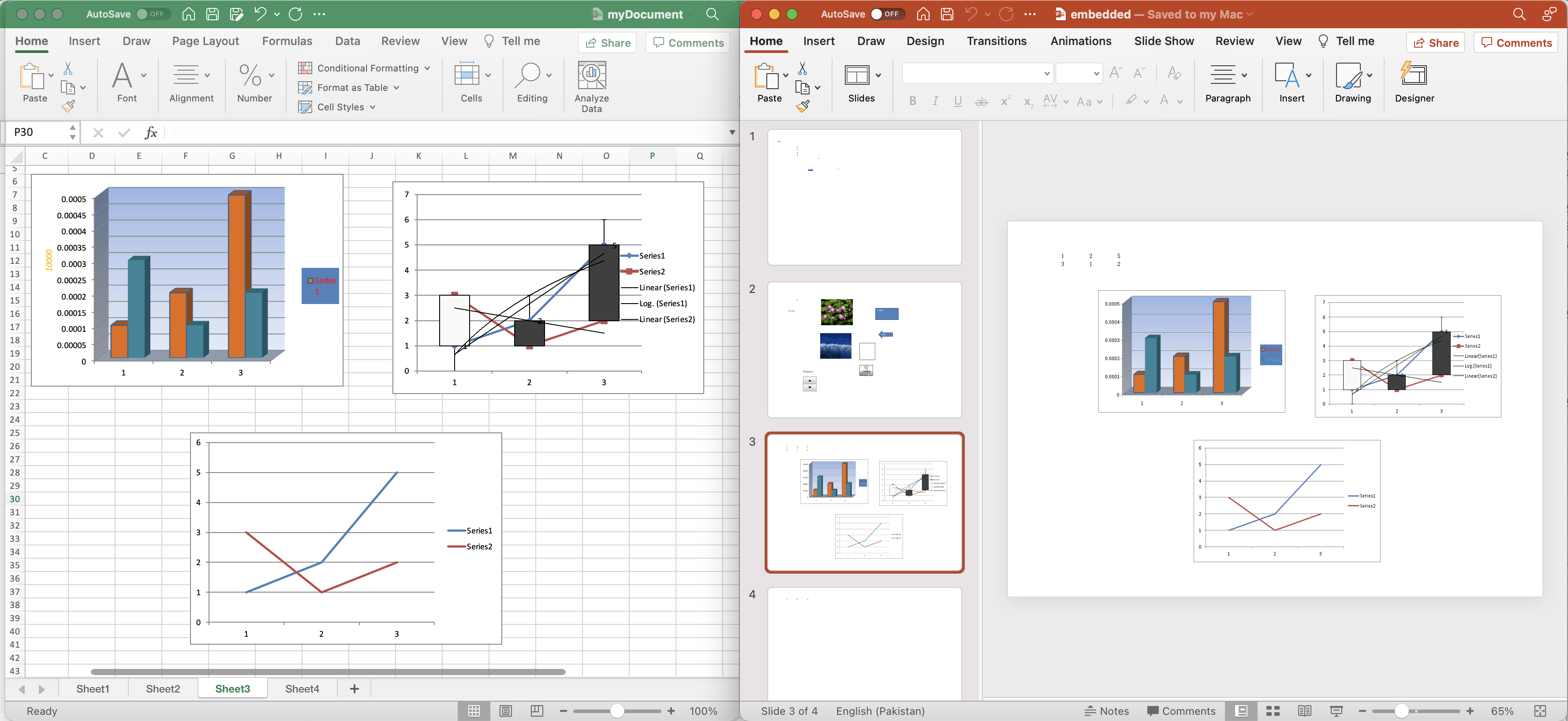
Aperçu de la conversion Excel vers PowerPoint.
L’exemple de feuille de calcul Excel utilisé dans l’exemple ci-dessus peut être téléchargé à partir de myDocument.xlsx.
Excel vers PPT à l’aide des commandes cURL
L’un des principaux avantages de l’utilisation des commandes cURL pour appeler une API REST est qu’elle offre un moyen simple et flexible d’interagir avec les API Web à partir de la ligne de commande. De plus, les commandes cURL et l’API REST fournissent une interface conviviale qui ne nécessite aucune expérience de codage préalable. Par conséquent, avec des instructions simples et des commandes faciles à suivre, vous pouvez intégrer rapidement et efficacement vos feuilles de calcul Excel dans des présentations PowerPoint.
Tout d’abord, nous devons générer un jeton d’accès JWT basé sur les informations d’identification du client :
curl -v "https://api.aspose.cloud/connect/token" \
-X POST \
-d "grant_type=client_credentials&client_id=bb959721-5780-4be6-be35-ff5c3a6aa4a2&client_secret=4d84d5f6584160cbd91dba1fe145db14" \
-H "Content-Type: application/x-www-form-urlencoded" \
-H "Accept: application/json"
Nous devons maintenant exécuter la commande suivante pour intégrer un classeur Excel à la présentation PowerPoint. Après une conversion réussie, le fichier résultant est stocké sur le lecteur local (selon le chemin spécifié dans le paramètre -o).
curl -v -X GET "https://api.aspose.cloud/v3.0/cells/myDocument(1).xlsx?format=PPTX&isAutoFit=true&onlySaveTable=false&checkExcelRestriction=true" \
-H "accept: application/json" \
-H "authorization: Bearer <JWT Token>" \
-o "Embed.pptx"
Une autre option consiste à convertir Excel en PowerPoint et à enregistrer la sortie dans le stockage en nuage.
curl -v -X GET "https://api.aspose.cloud/v3.0/cells/myDocument(1).xlsx?format=PPTX&isAutoFit=true&onlySaveTable=false&outPath=embedded.pptx&checkExcelRestriction=true" \
-H "accept: application/json" \
-H "authorization: Bearer <JWT Token>"
Remarques finales
En conclusion, les commandes Aspose.Cells Cloud SDK pour .NET et cURL offrent un moyen efficace et convivial de convertir des feuilles de calcul Excel en présentations PowerPoint. En combinant la puissance de la technologie basée sur le cloud avec la flexibilité des commandes cURL, vous pouvez automatiser votre processus de conversion et d’intégration, gagner du temps et améliorer la précision. Avec ses instructions simples et ses commandes faciles à suivre, rationalisez votre flux de travail et améliorez votre productivité. Nous espérons que cet article de blog vous a fourni des informations et des instructions précieuses pour utiliser Aspose.Cells Cloud SDK for .NET afin d’améliorer votre processus de conversion Excel vers PowerPoint.
Néanmoins, nous vous recommandons vivement d’explorer la documentation complète facile à suivre expliquant les détails d’autres fonctionnalités intéressantes de l’API. Si vous rencontrez des problèmes lors de l’utilisation de l’API, veuillez nous contacter via forum d’assistance client.
Articles Liés
Veuillez visiter les liens suivants pour en savoir plus sur :